Vymazání historie vyhledávání Google

Společnost Google o vaší historii vyhledávání často o vás ví. To je něco, co hledáte, dozvíte se o lidech a sloužíte jim relevantní reklamě. Ale naštěstí uživatelské nástroje společnosti umožňují odstranit tyto znalosti ve volném čase.
- Otevřete prohlížeč a přejděte na stránku myactivity.google.com.
- Klepněte na nabídku v levém horním rohu stránky a vyberte ze seznamu položku "Ovládací prvky činnosti".
- V části Aktivita na webu a v aplikacích klikněte na položku Správa aktivity. Klepnutím na nabídku s třemi tečkami vedle každé relace odstraníte tyto položky nebo v nabídce třídotyků v horní části můžete vymazat celou historii.
Historie může být vymazána úplně "čistým břidlicím", nebo mohou být odstraněny jednotlivé položky pro ty (ahem) choulostivé dotazy, o kterých byste radši nikdo jiný nevěděl. Zde je postup, jak to udělat. (Poznámka: Pokud se nejednáte o počítač, můžete také něco udělat i v systému Android.)
Jak smazat celou historii vyhledávání (plus další věci)
Historie pomocí Vyhledávání Google, spolu se všemi ostatními službami Google, které používáte jako Android, Prohlížeč Chrome a YouTube, jsou uloženy na stránce Moje aktivita. Přejděte na stránku myactivity.google.com a můžete vidět více či méně vše, co jste udělali, o kterých Google ví. Nebojte se, jste jediný uživatel, který má k těmto službám přístup - Google anonymizuje data, protože používá k zobrazování reklam a analýze trendů.
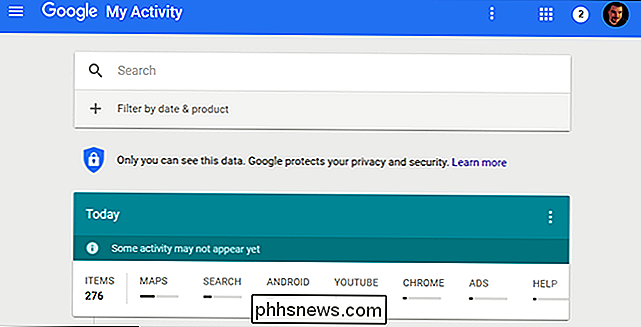
Chcete-li vymazat svou historii, klikněte na nabídku hamburger vlevo nahoře na straně myactivity.google.com (to jsou tři horizontální pruhy vedle položky "Google") a pak klikněte na položku "Ovládací prvky činnosti" v boční nabídce.
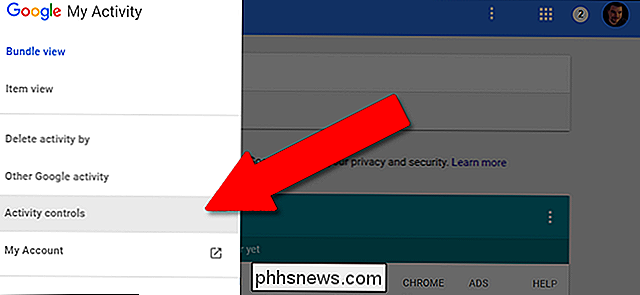
V první položce Aktivita na webu a aplikacích klikněte na položku " Spravovat aktivitu. "Zobrazí se všechny položky, které jste hledali, a pokud používáte Android a Chrome s účtem, do kterého jste přihlášeni, všechny aplikace a webové stránky, které jste navštívili. Jsou rozděleny do "relací", seskupených bitů aktivity založených na čase. Jednotlivé položky je možné smazat pomocí tříbodových nabídek v pravém horním rohu každého z nich.
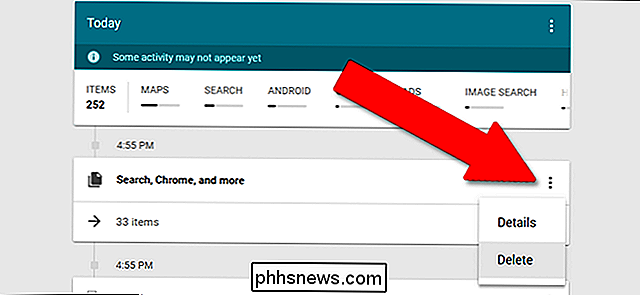
Chcete-li odstranit absolutně vše, klikněte na třítou položku v horní modré liště a klikněte na tlačítko "Odstranit činnost podle."
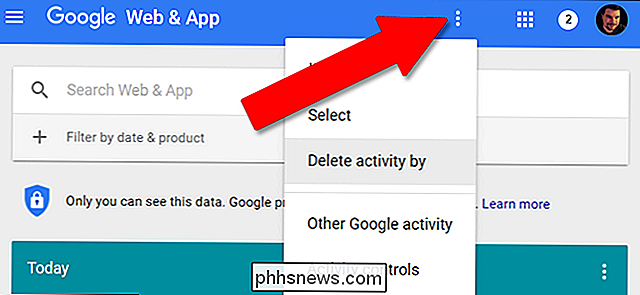
Na této stránce můžete odstranit veškerou vaši aktivitu pro všechna sledovaná vyhledávání, webové stránky a aplikace pro Android. Ve sloupci "Odstranit podle data" vyberte možnost "Celý čas". Chcete-li smazat pouze historii vyhledávání Google, můžete ponechat výchozí "Všechny produkty" nebo zvolit pouze "Vyhledat".
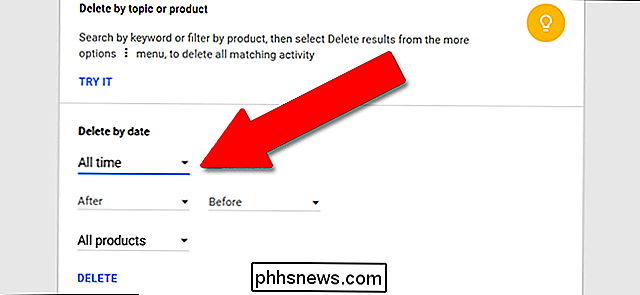
Postupujte podle výše uvedených pokynů a přejděte k části Odstranit činnost podle. Ale předtím, než kliknete na tlačítko "Odstranit", otevřete poslední rozbalovací nabídku. Zde můžete smazat data vyhledávání a využití pro ohromující množství služeb Google. Je to trochu obtížné vidět najednou na webu, takže tady je úplný seznam:
- Reklamy
- Android
- Asistent
- Knihy
- Chrome
- Vývojáři
- Express
- Finance
- Google+
- Nápověda
- Vyhledávání obrázků
- Mapy
- Časová osa Mapy
- Novinky
- Play
- seznam není příliš přímočarý. Pokud jste například v prohlížeči provedli vyhledávací dotaz Google "Couches", ale klikli na "Obrázky" pro výsledky založené na obrázcích, nechali jste samostatné historie ve standardním vyhledávání Google
- a
- Google Vyhledávání obrázků. Některé služby Google se zde také nezobrazují, jako je YouTube (viz níže).
Zde lze použít dříve uvedené nastavení dat, které uživatelům umožňují vybrat jednu nebo všechny služby a odstranit položky "Dnes", "Včera" "Posledních 7 dní," "Poslední 30 dní", "Celý čas" nebo vlastní rozsah dat vybraných pomocí nástroje kalendáře. Když jste vybrali svůj rozsah a službu, klikněte na "Smazat" Jak odstranit jednotlivé vyhledávací položky
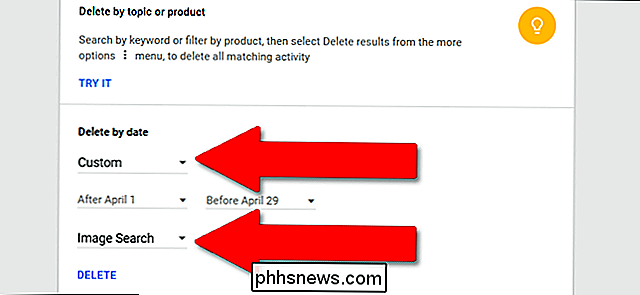
Pokud existuje pouze jedna věc, kterou chcete smazat a zbývající část vaší historie Google zůstává nedotčena, přejděte zpět na stránku Moje aktivita Google myactivity.google.com.
Pokud znáte přesný datum a čas vyhledávání nebo aktivity, které chcete vymazat, najdete jej na reverzní časové ose na této stránce. Pro rozbalení zobrazení budete pravděpodobně muset kliknout na položku "X" pod časovou relací. Časová osa se nekonečně posouvá; můžete pouze pokračovat v dolní části stránky, abyste získali další výsledky.
Chcete-li odstranit celou časovanou relaci, klepněte na tlačítko nabídky se třemi body v horní části oddílu a potom na možnost Odstranit. Chcete-li odstranit pouze jednu položku , klikněte na "podrobnosti" v rámci jedné položky a pak znovu vyberte nabídku se třemi body a "smazat".
Pokud neznáte datum položky, kterou chcete zbavit, vyhledejte ji pomocí pole v horní části stránky. Výsledky můžete dále zúžit pomocí možnosti Filtrovat podle data a produktu. Zde můžete vybrat konkrétní služby Google a časové období, abyste zjistili jakoukoli aktivitu, kterou chcete smazat. Opět, když zjistíte, že kliknete na menu se třemi body a poté odstraníte.
Jak smazat svou historii polohy, historii YouTube a hlasovou aktivitu
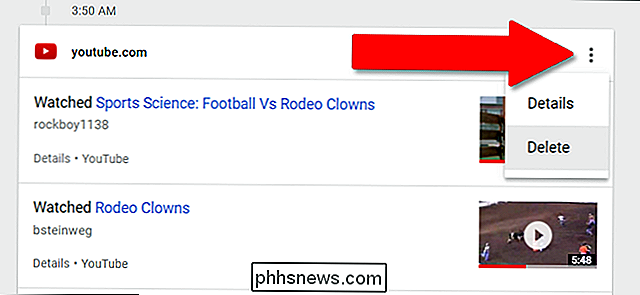
Několik služeb Google není součástí výše uvedených nástrojů pro odstranění . Jsou to:
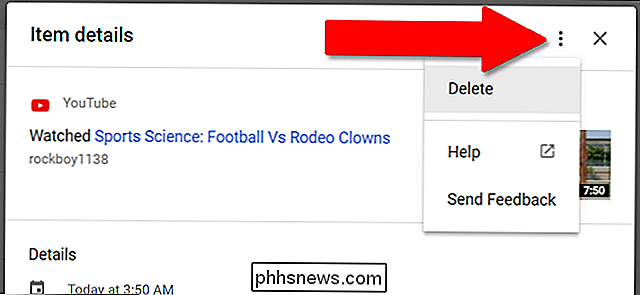
Historie polohy
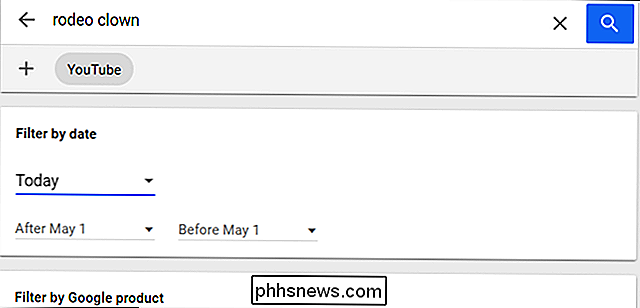
Informace o zařízení (kontakty v systému Android a Chrome OS, kalendáře, technické údaje a určité využití aplikace)
Historie hlasu a zvuku Historie vyhledávání
- Historie sledování YouTube
- Chcete-li se dostat k nástrojům pro odstranění těchto specifických služeb, klikněte znovu na vedlejší nabídku na stránce myactivity.google.com a poté klikněte na položku Kontrola aktivit. Celá stránka pro správu společnosti Google s novou sekcí ve stylu karty pro každou službu.
- Historii pro každý z nich lze zapnout nebo vypnout kliknutím na modrý přepínač pod obrázkem záhlaví. Klikněte na "Spravovat" a budete převedeni na jinou stránku ... což je bohužel pro každou službu odlišnou stránkou.
- V případě Historie polohy se dostanete na následující stránku. Klepněte na ikonu nastavení (logo výbavy) v pravém dolním rohu a poté na "Odstranit celou historii polohy". V této nabídce můžete také pozastavit historii polohy.
- U ostatních služeb v tomto seznamu může uživatel rozhraní je stejné. Klepněte na tlačítko "spravovat" a na další stránce klikněte na nabídku s třemi body v pravém horním rohu. Po kliknutí na tlačítko "Smazat vše" nebo "Smazat aktivitu podle" se zobrazí služba se stejným časovým obdobím jako výše uvedený multifunkční nástroj.
Pamatujte, že společnost Google používá sledování ve Vyhledávací síti a ve všech ostatních službách, aby informovala osobní výsledky vyhledávání, mimo jiné. Pokud systematicky vymažete všechna historická data z vašeho účtu Google. Nenechte se překvapit, pokud se vaše výsledky vyhledávání významně změní u příslušného účtu.

Můžete vidět, kdo viděl váš Twitter profil?
Je to přirozený instinkt k tomu, aby si uvědomoval, kdo si prohlíží váš Twitter profil a vaše Tweety, ale zatímco spousta služeb tvrdí, že nabízí tuto funkci, Rozšíření prohlížeče a služby jsou falešné Stejně jako u Facebooku je snadné najít rozšíření pro prohlížeče, které vás informují o tom, kdo zobrazil profil vašeho Twitteru.

Nahrávání videa z obrazovky iPhonu nebo iPadu
Systém iOS 11 obsahuje nový nástroj pro nahrávání obrazovky, který konečně umožňuje snadné nahrávání videa z obrazovky iPhone nebo iPadu. Nepotřebujete aplikaci Mac ani aplikaci Windows - vše, co potřebujete, je váš iPhone nebo iPad sám. Jak nahrávat na svém iPhone nebo iPadu SOUVISEJÍCÍ: Co je nového v systému iOS 11 pro iPhone a iPad, nyní k dispozici Nový nástroj pro nahrávání obrazovky přidaný v systému iOS 11 je přístupný pouze prostřednictvím zástupce ovládacího centra a ve výchozím nastavení není povolen zástupce ovládacího centra .



